Mestring af gemte adgangskoder i Microsoft Edge på Windows 11
Effektiv administration af gemte adgangskoder er altafgørende for at forbedre din onlinesikkerhed og sikre en jævn browsingoplevelse. Hvis du er en Windows 11-bruger, der bruger Microsoft Edge, vil denne guide guide dig gennem vigtige handlinger som at se, redigere, slette og gendanne dine gemte adgangskoder.
Visning af gemte adgangskoder i Microsoft Edge
- Begynd med at klikke på menuikonet (tre vandrette prikker) i øverste højre hjørne og vælg Indstillinger fra rullelisten.
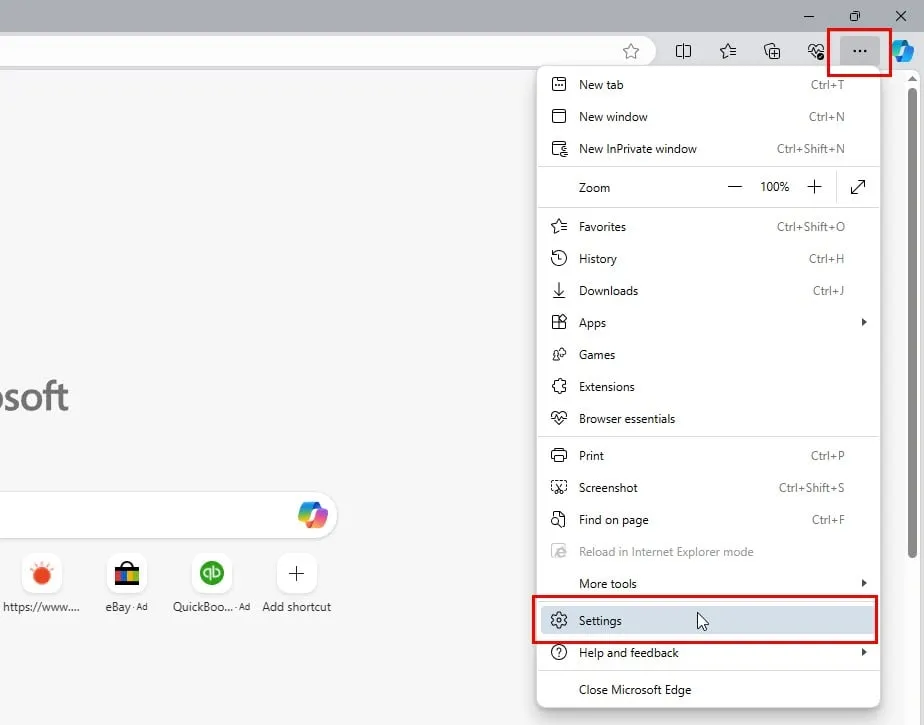
- Naviger til afsnittet Profiler i venstre side. Denne sektion er typisk fremhævet som standard.
- Find kategorien Microsoft Wallet i højre rude og klik på Adgangskoder.
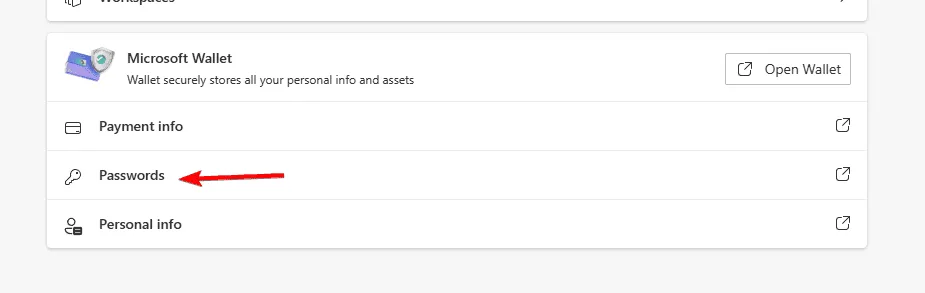
- Under kategorierne Websteder og apps finder du alle gemte adgangskoder på listen.
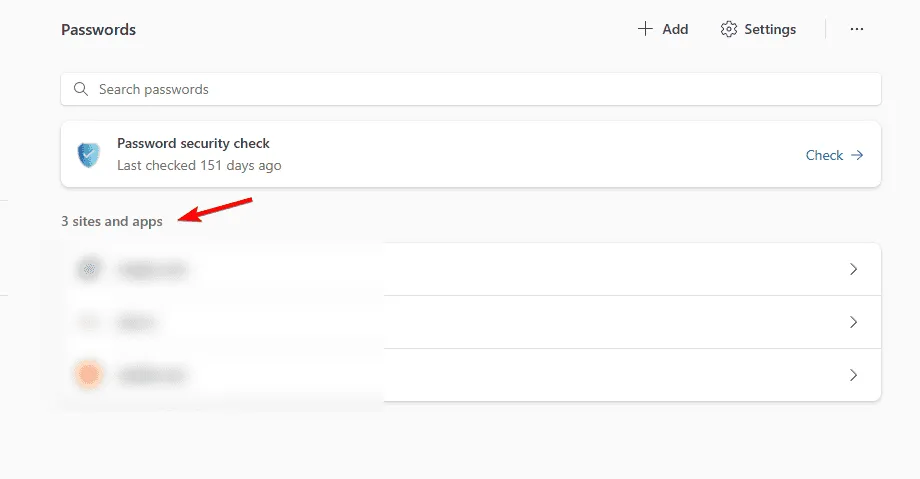
- Vælg den hjemmeside, som du ønsker at se adgangskoden til.
- Du skal muligvis bekræfte din identitet ved at indtaste dine legitimationsoplysninger eller pinkode.
- Klik på knappen Vis adgangskode for at få vist din gemte adgangskode.
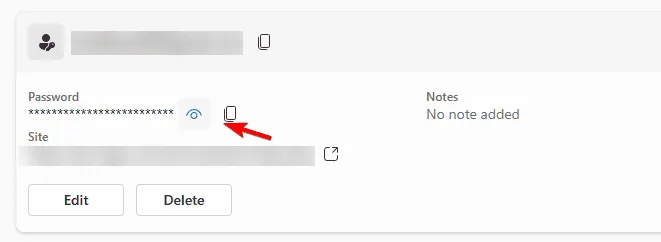
Denne proces afslører ikke kun dine adgangskoder, men sikrer også, at du har nem adgang til dem, når det er nødvendigt. Det er afgørende at beskytte disse oplysninger, så sørg for, at du er i et sikkert miljø, når du ser dem!
Redigering af gemte adgangskoder i Microsoft Edge
- Start med trinene fra forrige afsnit for at se dine gemte adgangskoder.
- Når du har fundet den ønskede legitimationsoplysninger, skal du trykke på knappen Rediger.
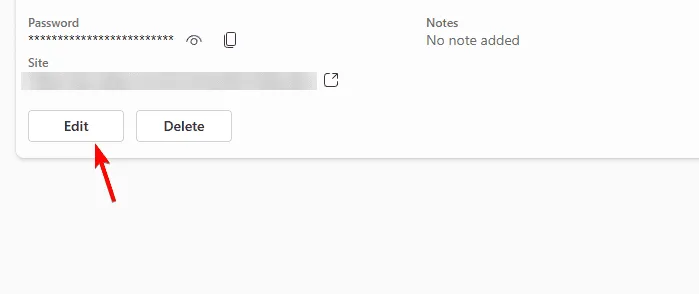
- Opdater dit brugernavn og din adgangskode efter behov.
- Klik på Udført for at bekræfte og gemme dine ændringer.
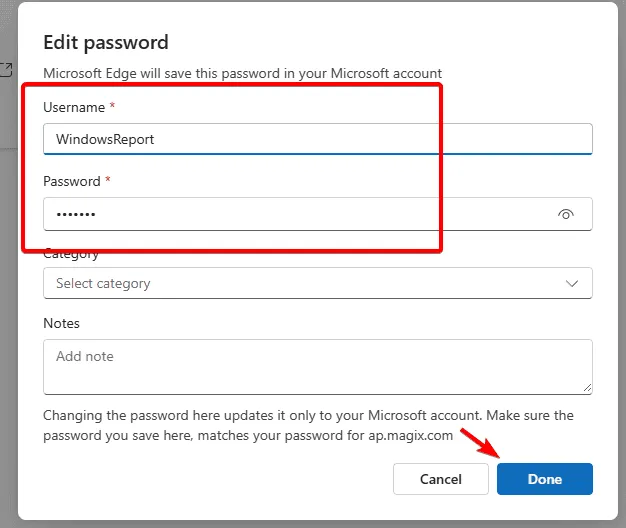
Hold dine adgangskoder opdaterede for at undgå problemer med login. Regelmæssig opdatering af legitimationsoplysninger kan styrke din online sikkerhed markant.
Sletning af gemte adgangskoder i Microsoft Edge
- Se ovenstående instruktioner for at finde den adgangskode, du har til hensigt at slette.
- Klik på knappen Slet, der er knyttet til denne post.
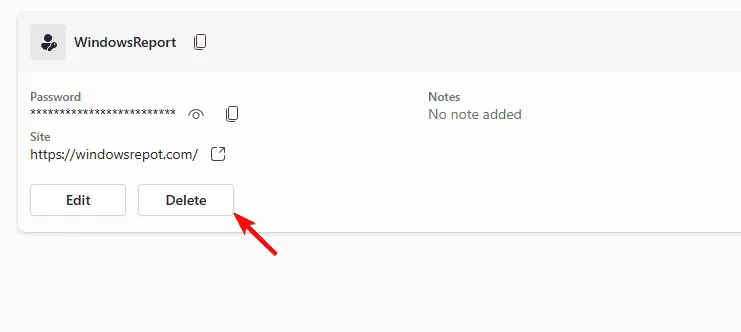
- Indtast din pinkode eller adgangskode, hvis du bliver bedt om at fuldføre sletningsprocessen.
Husk, det er vigtigt kun at slette adgangskoder, som du ikke længere bruger eller skal beholde for at forbedre digital renlighed.
Hvor er Edge-adgangskoder gemt i Windows 11?
For at finde dine gemte adgangskoder skal du navigere til:
C:\Users\
Selvom der findes gemte adgangskoder i logindatafilen her, skal du huske, at de er krypteret for at bevare dit privatliv og sikkerhed, hvilket gør dem ulæselige uden dekrypteringsværktøjer.
Gendannelse af slettede adgangskoder i Microsoft Edge
Den nemmeste måde at gendanne dine gemte adgangskoder på er ved at bruge synkroniseringsfunktionen på tværs af dine enheder. For en mere detaljeret vejledning om at hente mistede adgangskoder, tøv ikke med at konsultere yderligere ressourcer.
Administration af adgangskoder i Microsoft Edge på Windows 11 er en strømlinet proces. Følg disse trin, og du vil have et bedre greb om din adgangskodeadministration, hvilket sikrer både bekvemmelighed og sikkerhed.
Ofte stillede spørgsmål
1. Kan jeg gendanne en adgangskode, hvis jeg har glemt den?
Ja! Hvis du har synkroniseret din Microsoft Edge med din Microsoft-konto, kan du gendanne din adgangskode fra andre tilsluttede enheder eller tjekke adgangskodeindstillingerne.
2. Er mine gemte adgangskoder sikre i Microsoft Edge?
Ja, gemte adgangskoder i Edge er krypteret, hvilket tilføjer et lag af beskyttelse. Derudover kan aktivering af to-faktor-godkendelse yderligere stramme din sikkerhed.
3. Hvad hvis jeg ved et uheld sletter en adgangskode?
Hvis du ved et uheld sletter en adgangskode, skal du kontrollere, om den stadig er synkroniseret med din Microsoft-konto. Ellers skal du muligvis nulstille adgangskoden gennem webstedets gendannelsesmuligheder.
Skriv et svar